
En este tutorial, le mostraremos cómo instalar Nessus Scanner en AlmaLinux 8. Para aquellos de ustedes que no sabían, Nessus es una herramienta de escaneo de seguridad remota de código abierto, que escanea una computadora y genera una alerta si descubre alguna vulnerabilidad que podría usar malicioso para obtener acceso a cualquier computadora que haya conectado a una red. Nessus proporciona informes detallados de seguridad del sistema que serán muy útiles para corregir cualquier vulnerabilidad y hacer que el servidor sea más seguro.
Este artículo asume que tiene al menos conocimientos básicos de Linux, sabe cómo usar el shell y, lo que es más importante, aloja su sitio en su propio VPS. La instalación es bastante simple y asume que se están ejecutando en la cuenta raíz, si no, es posible que deba agregar 'sudo ' a los comandos para obtener privilegios de root. Le mostraré la instalación paso a paso del escáner de vulnerabilidades Nessus en AlmaLinux 8. Puede seguir las mismas instrucciones para CentOS y Rocky Linux.
Requisitos previos
- Un servidor que ejecuta uno de los siguientes sistemas operativos:AlmaLinux 8.
- Se recomienda que utilice una instalación de sistema operativo nueva para evitar posibles problemas.
- Un
non-root sudo usero acceder alroot user. Recomendamos actuar como unnon-root sudo user, sin embargo, puede dañar su sistema si no tiene cuidado al actuar como root.
Instalar Nessus Scanner en AlmaLinux 8
Paso 1. Primero, comencemos asegurándonos de que su sistema esté actualizado.
sudo dnf update sudo dnf install epel-release
Paso 2. Instalación de Nessus Scanner en AlmaLinux 8.
Ahora descargamos el instalador de Nessus desde su página oficial. Aquí debe registrarse para obtener un código de activación. Recibirá ese código de activación en su correo electrónico registrado.
Después de descargar el instalador, ejecute el siguiente comando a continuación para instalar el paquete:
sudo rpm -ivh Nessus-<version number>-es8.x86_64.rpm
Ejemplo:
sudo rpm -ivh Nessus-8.13.1-es8.x86_64.rpm
Ahora inicie el servicio Nessus y verifique su estado, que debe estar activo y como se muestra:
sudo systemctl start nessusd.service sudo systemctl enable nessusd.service sudo systemctl status nessusd.service
Paso 3. Configure el cortafuegos.
Nessus se ejecuta en el puerto número 8834. Antes de comenzar con la instalación posterior, debe abrir ese puerto en su firewall. Para hacerlo, ejecute el siguiente comando:
sudo firewall-cmd --zone=public --add-port=8834/tcp --permanent sudo firewall-cmd --reload
Paso 4. Acceso a la interfaz web de Nessus Scanner.
Una vez instalado correctamente, abra un navegador y vaya a https://your-domain.com:8834/ Si obtiene un error de certificado SSL, haga clic en el botón Avanzado y continúe de manera insegura.
La página web inicial de Nessus le pedirá que seleccione el producto que desea instalar.
- Fundamentos de Nessus – La versión gratuita para educadores, estudiantes y aficionados
- Nessus Profesional – La solución de evaluación de vulnerabilidades estándar de la industria de los profesionales de la seguridad.
- Administrador de Nessus – La solución empresarial para administrar Nessus Agent a escala.
- Escáner administrado: Vincule su escáner a otra solución de Tenable, como Tenable.io y Tenable. esc.
A continuación, ingrese su dirección de correo electrónico para obtener el código de activación, de modo que podamos activar el producto para usarlo más. La mejor manera de obtener el código es visitar la página de registro, regístrese para obtener una versión profesional o gratuita para obtener una de activación.
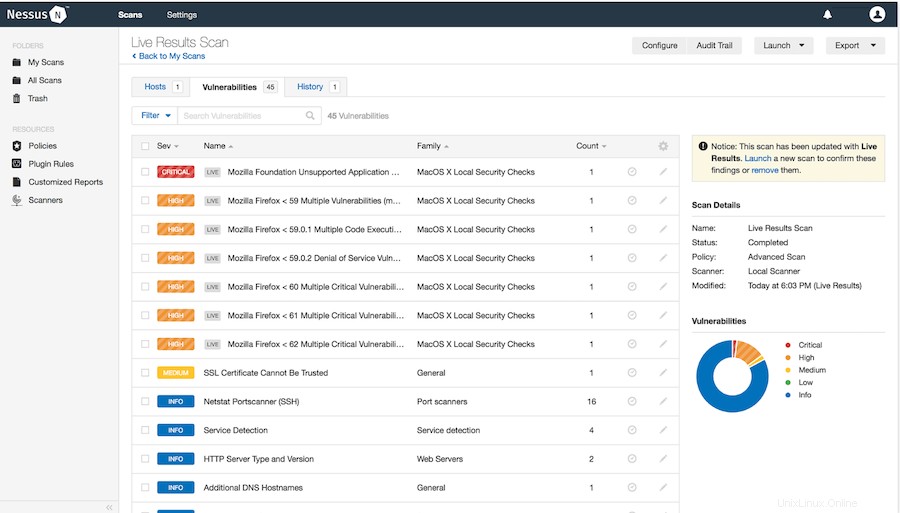
¡Felicitaciones! Ha instalado correctamente Nessus. Gracias por usar este tutorial para instalar el escáner de vulnerabilidades Nessus en su sistema AlmaLinux 8. Para obtener ayuda adicional o información útil, le recomendamos que consulte el sitio web oficial de Nessus .